excel新手表单制作简单教程新excel用户学习制作表格和图形教学
Excel表格制作是一种流行的办公软件。很多上班族以前做不到,必须为了工作需要去学习。其实制作方法很简单。下面的小系列将为您带来excel的初步教程。没接触过的用户会更适合。过程简单易懂。从初始阶段开始逐渐学习,可以让所有的河流都流入大海。快来学习为新用户制作简单的表单吧。
1.创建新的excel文件。
2.在卫生纸上画一个草图,确定表格样式和所需数据的列数和行数。例如,我需要设置一个五行六列的表格,标题行在顶部。
3.在新创建的excel中,用鼠标选择表格所需的行数和列数,然后右击“设置单元格格式”——“边框”,在“预设”中根据需要选择“外边框”和“内边框”。
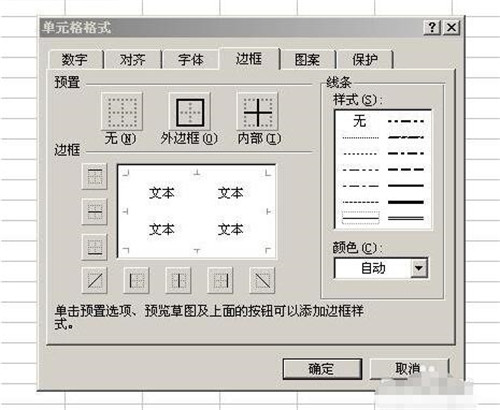
4.根据需要添加边框。如果它在标题中,您可以取消外部边框并合并水平或垂直表格。方法是先选择要设置的表格(第一行),然后右击“设置单元格格式”——“对齐”,再选择“合并单元格”。
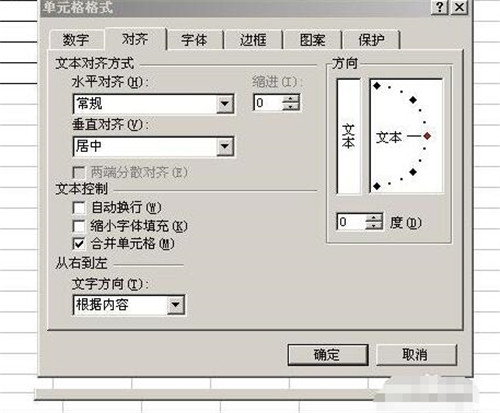
5.根据标题的长度和宽度调整标题行。如果我的标题是“XXXXXX公司表”,标题行加宽,如上图设置“换行”方式,然后根据需要左右缩进,调整居中,再设置字号。
调整前看图表:
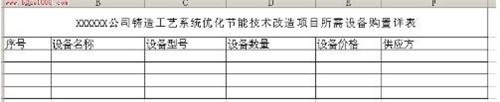
显示字体调整表,如图:
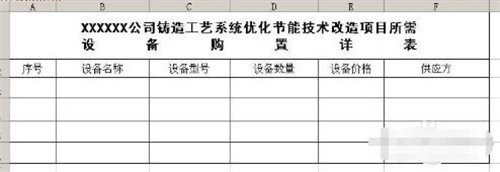
6.填写完其他空格的内容后,根据内容调整即可。
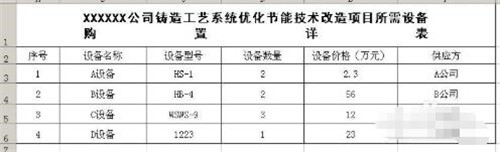
7.如果需要打印,必须设置页面。我们的表格乍一看是水平的,所以选择“文件”“页面设置”和“水平”,然后打印和预览。如果需要居中打印,但表格位于页面左上角,请调整页边距。调整位置并打印出来。
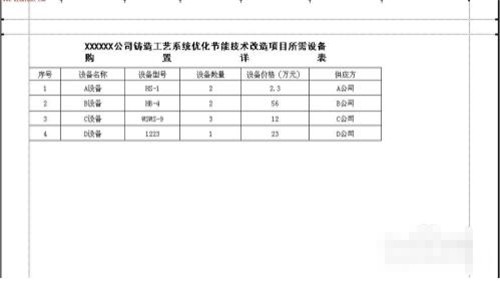
8.如果需要将这个表插入word文档中作其他用途,也很简单。将刚刚完成的Excel表单作为文件名《设备表》保存到桌面。将此页面的页面设置为横向,否则表格将显示不完整。在Word文档中需要插入的地方点击鼠标一次,然后选择上面的“插入”-“对象”——“由文件创建”,然后找到新保存的《设备表》,插入,确认,然后插入Word。效果图如下:
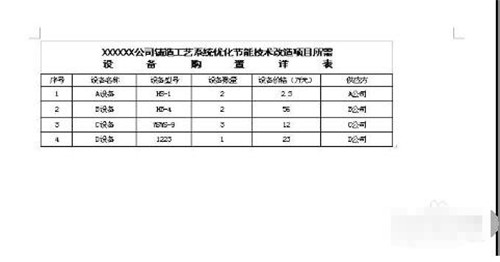
以下是为新的Excel用户制作表格的简单教程。你学会如何制作简单的桌子了吗?可以关注教程屋,里面有更多精彩的Excel教程给大家。
版权声明:excel新手表单制作简单教程新excel用户学习制作表格和图形教学是由宝哥软件园云端程序自动收集整理而来。如果本文侵犯了你的权益,请联系本站底部QQ或者邮箱删除。

















